Negli Stati Uniti e in altri mercati l’atteso Galaxy Fold, il dispositivo pieghevole di Samsung per diverso tempo rimandato, è arrivato. Per l’occasione, Samsung nella sua Newsroomha pubblicato un approfondito ‘hands-on’ del prodotto, il cui meglio ve lo andiamo a proporre di seguito. Questa "guida all’utilizzo del Galaxy Fold" è stata fatta per "aiutare gli utenti a sperimentare meglio questa nuova categoria di dispositivi mobili", Samsung ha detto. Al momento non si sa se, e quando, il Galaxy Fold arriverà in Italia.
Per chi si fosse peso qualcosa per strada negli ultimi mesi, il Galaxy Fold è un dispositivo pieghevole attraverso una cerniera che monta due display, uno ampio 7,3 pollici quando aperto, e uno di copertura da 4.6 pollici che si usa quando è chiuso. Il device doveva arrivare sul mercato lo scorso aprile ma per una serie di problemi notati dai primi revisori del prodotto l’uscita era stata rinviata. Dopo essere stato modificato per evitare il ripetersi dei problemi riscontrati in precedenza – in particolare la rottura dello schermo interno – il Galaxy Fold ha iniziato ad essere disponibile sul mercato di massa.
Samsung Galaxy Fold: la confezione di vendita
Samsung propone il Galaxy Fold – almeno negli Stati Uniti – in un pacchetto premium realizzato interamente con materiali eco-compatibili. Il dispositivo all’interno della confezione lo si trova gia’ nel suo stato aperto, con una pellicola sullo schermo piu’ grande in cui sono stampate le linee guida da seguire per non rovinare il prodotto durante l’utilizzo. Queste istruzioni offrono un’introduzione al meccanismo di piegatura del Galaxy Fold e descrivono come sfruttare al meglio i suoi due display. La confezione di vendita include anche una cover protettiva, un paio di auricolari Galaxy Buds, il caricabatterie, il cavo di ricarica e foglietti informativi.
Samsung Galaxy Fold: cosa arriva in dotazione

Samsung Galaxy Fold: vista da acceso, vediamo lo schermo interno (destra) e quello di copertura (sinistra)

Samsung Galaxy Fold tra le mani
Dopo aver tolro il dispositivo dalla confezione la prima cosa che si farà è la prima esperienza di piegatura. Dopodichè si inizierà a conoscere il dispositivo accendendolo e provandolo. Galaxy Fold è stato sviluppato con un design ergonomico per poter essere utilizzato facilmente con una mano quando è piegato ed è più stretto degli smartphone convenzionali per essere facile da usare: piegato, il Galaxy Fold misura 62.8×160.9×15.7|17.1mm mentre spiegato misura 117.9×160.9×6.9!7.6mm con peso in entrambi gli utilizzi di 276 grammi.
Si possono notare che i tasti del volume, del tasto di accensione e dei sensori di riconoscimento delle impronte digitali si trovano sul lato destro del dispositivo, per essere piu’ facilmente accessibili. Questi tasti possono essere personalizzati in base alle proprie preferenze d’uso – per impostazione predefinita, premendo il tasto di accensione due volte si avvia la fotocamera, e premendo a lungo il tasto di accensione si avvia l’assistente digitale Bixby. Queste impostazioni possono essere modificate per aprire le app preferite in Impostazioni> Funzioni avanzate> Bixby.
Samsung Galaxy Fold tra le mani (visto da chiuso)

Samsung Galaxy Fold tra le mani (visto da aperto)

Samsung Galaxy Fold: esperienza di continuita’ nelle app
Il sistema di riconoscimento biometrico consente di registrare fino a quattro impronte digitali per sbloccare il dispositivo facilmente da piu’ angolazioni, sia che lo si prenda con la mano destra che con quella sinistra. E’ possibilie personalizzare vari gesti da usare sul sensore di impronte digitali. Ad esempio, per una rapida e semplice visualizzazione delle ultime notifiche, è possibile impostare il sensore di riconoscimento delle impronte digitali in modo da far calare il panello delle notifiche dall’alto verso il basso solo scorrendo verso il basso il dito sopra il sensore (i gesti si possono personalizzare in Impostazioni> Funzioni avanzate> Movimenti e gesti> Gesti del sensore di impronte digitali).
Avendo due display, il Galaxy Fold consente di impostare due schermate home personalizzate, una per ciascun display: possiamo cosi’ avere determinate applicazioni e widget sul display di copertura e una configurazione completamente diversa sul display interno. La posizione della barra di navigazione dello schermo può essere impostata sul lato centrale, sinistro o destro del display aperto per un’esperienza utente personalizzata (Impostazioni> Display> La mia barra di navigazione> Regolazione).
Galaxy Fold: esempio di app che viene usata con il dispositivo aperto e chiuso, senza interruzioni

Samsung Galaxy Fold: utilizzo della videocamera
Per quanto concerne il comparto fotografico, il Galaxy Fold consente di scattare foto attraverso le sei fotocamere che ha sparse sul display anteriore, posteriore e principale. Per scattare un selfie veloce, la fotocamera frontale sul display di copertura è la scelta ideale (10MP F2.0, Pixel da 1.22um, FOV 80 gradi), mentre per catturare un momento con un numero maggiore di persone tornano utili le due fotocamere del display principale (10MP F2.2, pixel 1.22um, FOV 80 gradi + 8MP di profondità F1.9, pixel da 1.12um, FOV 85 gradi). La migliore esperienza fotografica viene invece offerta su questo dispositivo dalla tripla fotocamera posteriore: 16MP (Ultra Wide Camera F2.2, pixel da 1.0um, FOV 123 gradi) + 12MP (Wide-angle Camera Dual Pixel AF, OIS, F1.5/F2.4, pixel da 1.4um, FOV 77 gradi) + 12MP (teleobiettivo, PDAF, F2.4, OIS, Pixel da 1.0um). Per scattare foto senza difficoltà indipendentemente dall’orientamento del dispositivo, il pulsante di scatto del Galaxy Fold si sposta automaticamente nella posizione ottimale in base a come si sta tenendo in mano il dispositivo, ed è anche possibile premere e trascinare il pulsante per posizionarlo dove si preferisce.
Samsung Galaxy Fold: utilizzo della fotocamera

Samsung Galaxy Fold: display immersivo
Per quanto concerne l’esperienza di intrattenimento, Galaxy Fold offre ha un ampio display Dynamic AMOLED (4.2:3) da 7,3 pollici con risoluzione QXGA+ (2152×1536 pixel, 362ppi), attivo quando aperto, e un display di copertura da 4.6 pollici di risoluzione HD+ (1680×720, 399ppi) Super AMOLED (21:9), attivo quando chiuso. Il display interno supporta le tecnologie HDR10+ e Dynamic Tone Mapping per un maggiore contrasto dei colori. Inoltre, il display è certificato TÜV Rheinland per la riduzione delle emissioni di luce blu senza far perdere qualità alle immagini. Galaxy Fold ha due altoparlanti stereo bilanciati by AKG e supporta la tecnologia Dolby Atmos.
La connettività del Galaxy Fold comprende Wi-Fi 802.11 a/b/g/n/ac/ax (HE80 MIMO, 1024QAM), Bluetooth v 5.0, ANT+, USB-C, NFC, GPS.
Samsung Galaxy Fold: display immersivo
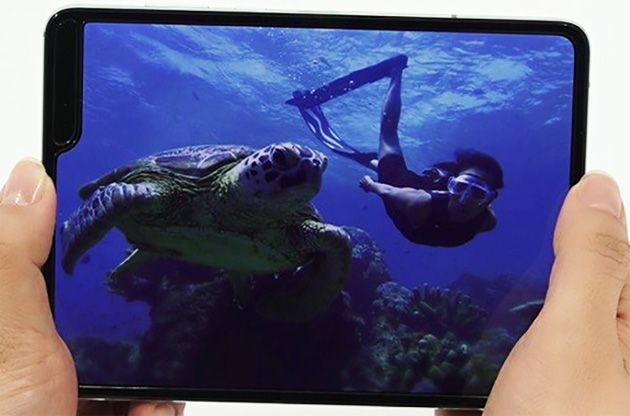
Samsung Galaxy Fold: come funziona il Multitasking
Galaxy Fold è stato progettato per gli usi piu’ intensi e per l’intrattenimento, il che richiede prestazioni avanzate. Galaxy Fold monta un processore di nuova generazione ad alta potenza (octa-core a 7nm 64-bit | 2.84GHz + 2.41GHz + 1.78GHz) con 12 GB di RAM LPDDR4x e 512GB di memoria interna (UFS3.0). Il sistema a doppia batteria è stato appositamente progettato e il Galaxy Fold è in grado di ricaricare se stesso e un secondo dispositivo contemporaneamente tramite Wireless PowerShare, mentre è collegato ad un normale caricabatterie. Galaxy Fold supporta la ricarica veloce oltre che quella wireless.
I dispositivi con lo schermo grande sono sempre di piu’ e questi stanno facendo espandere l’utilizzo delle funzionalità di multitasking, vale a dire la possibilità di utilizzare piu’ applicazioni contemporaneamente. Galaxy Fold consente un’esperienza di multitasking migliore rispetto a quella che si potrebbe avere su uno smartphone tradizionale, avendo un display – quello interno – grande come quello di un tablet. Galaxy Fold offre la funzione Multi-Active Window, che consente di utilizzare più app attive contemporaneamente sul display – ‘attive’ sta a significare che le finestre funzionano immediatamente spostandosi sopra di esse, non vengono ‘congelate’ se non in uso lasciandone attiva solo una alla volta. Scorrendo il lato destro del display principale aperto è possibile accedere al cassetto Multi Window, che elenca sia le app utilizzate di recente che il pulsante "Visualizza tutto" per visualizzare tutte le app che supportano Multischermo. E’ possibile anche personalizzare le app più utilizzate nel vassoio (Impostazioni> Funzioni avanzate> Vassoio Multi Window) e trascinare e rilasciare sul display fino a tre finestre multiple nella posizione e nell’ordine desiderati, oltre che cambiare la dimensione di ogni finestra premendo la maniglia nella parte superiore di ogni finestra per un’ulteriore personalizzazione.
Oltre a tre finestre multiple, Galaxy Fold supporta anche fino a cinque finestre popup, il che significa che è possibile lavorare su fino a otto applicazioni contemporaneamente. Per accedere a queste finestre pop-up basta aprire il Vassoio Multi Window e trascinare l’app che serve al centro del display. Queste finestre pop-up possono essere rese trasparenti in modo da non ostacolare l’utilizzo delle finestre multi-attive sul backgound.
Samsung Galaxy Fold: come funziona il Multitasking

Galaxy Fold è dotato di doppia funzione di messaggistica, il che significa che è possibile tenere separati i messaggi di lavoro e quelli privati in finestre separate grazie alla funzionalità multi-window. Il Galaxy Fold puo’ anche abbinato a Samsung DeX per una maggiore potenza in produttività con un’esperienza simile al PC. E poi ci sono Bixby supportato con nuove funzionalità di intelligenza come le routine e Samsung Knox che mantiene i dati e le informazioni al sicuro. E’ supportato anche Samsung Pay, per i pagamenti in mobilità, oltre che Samsung Health per gestire la salute e il benessere.
Galaxy Fold – video promozionale
Galaxy Fold – introduzione ufficiale
Galaxy Fold: come aprire tre app sullo stesso schermo
Galaxy Fold: come avviare una app in una nuova finestra da una notifica
Galaxy Fold: come ricaricare un altro dispositivo con Wireless PowerShare
Galaxy Fold: Come configurare e utilizzare App Continuity
Galaxy Fold: come scattare selfie con diverse fotocamere







